Sublime Text es un editor de código fuente de shareware rápido, confiable y versátil utilizado por muchos desarrolladores web front y back-end de todo el mundo. El editor de vainilla se puede personalizar y personalizar, con cientos de complementos disponibles en la web. Es compatible con más de 20 lenguajes de programación, incluidos C ++, Ruby, Python y Java.
Por la velocidad, la rapidez y el IDE intuitivo, Sublime Text 3 lo tiene todo para ofrecer que todos los desarrolladores de aplicaciones deberían al menos intentarlo.
En este breve tutorial, verá cómo instalar Sublime Text 3 en Ubuntu 20.04 como usuario con privilegios de Sudor. Si tiene acceso de root, no incluya Sudo antes de los comandos.
Paso 1: actualiza el repositorio sublime
Actualice el repositorio de Sublime ejecutando el siguiente comando:
actualización de $ sudo apt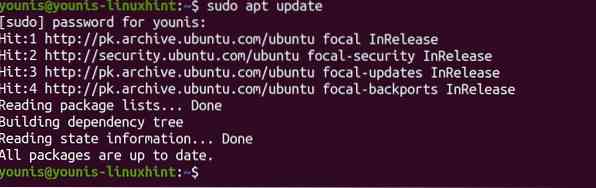
Paso 2: descargue e instale las dependencias relacionadas
Para agregar el repositorio sublime al del sistema, primero deberá instalar los paquetes de soporte. Escriba el siguiente comando:
$ sudo apt install dirmngr gnupg apt-transport-https ca -ificates software-properties-common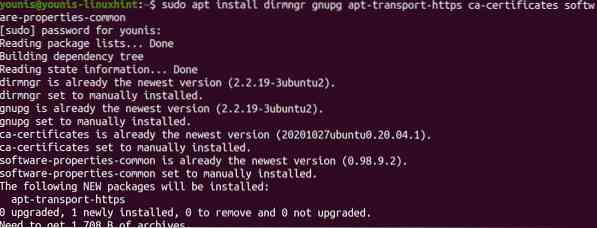
Paso 3: agrega el repositorio Sublime
Recupere su clave GPG y agregue su repositorio APT con los siguientes comandos:
$ curl -fsSL https: // descargar.texto sublime.com / sublimehq-pub.gpg | sudo apt-key add -
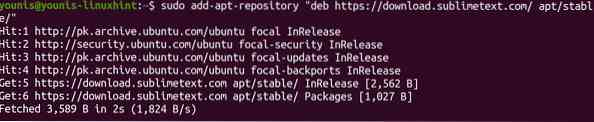
Su lista de repositorios de software ahora debería incluir un repositorio Sublime.
Paso 4: Instale Sublime Text 3
Instale el editor de texto Sublime Text 3 ejecutando el siguiente comando:
$ sudo apt install sublime-text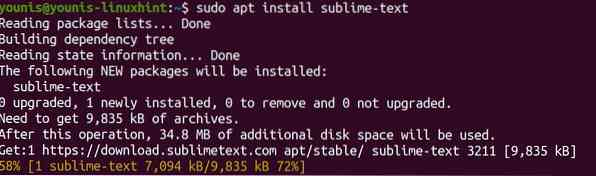
Sublime Text 3 debería estar instalado en su sistema.
Lanzamiento de la aplicación
Desde la CLI, puede escribir subl para iniciar Sublime Text editor. O puede dirigirse al tablero de la actividad, escribir Sublime Text y luego hacer clic en el ícono de la aplicación.
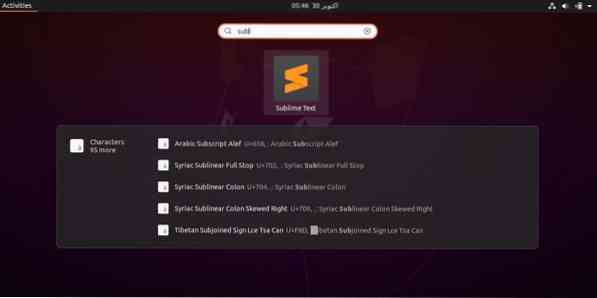
La ventana que se le solicite debe mostrar las funciones IDE a la izquierda.
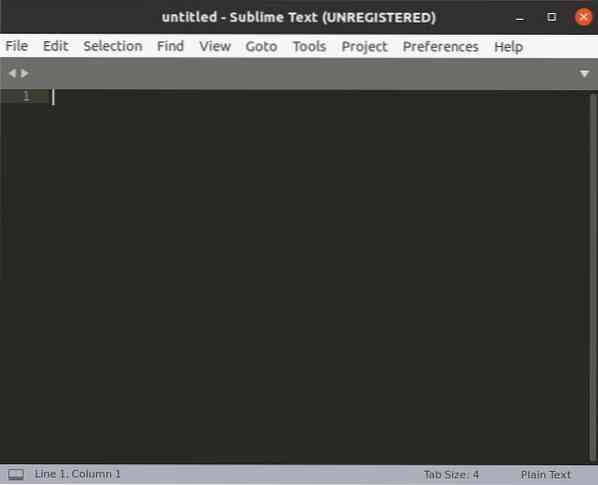
Conclusión
Esta publicación busca ayudarlo a instalar Sublime Text 3 desde el repositorio sublime. Agregamos el repositorio sublime al repositorio de software del sistema y descargamos las dependencias antes de instalar el editor de código. Su interfaz rápida e intuitiva seguramente te impresionará. Debe buscar los complementos para agregar funciones adicionales para personalizar el IDE.
Si bien Sublime Text está disponible de forma gratuita, eventualmente deberá obtener la licencia del software, aunque los devas no hayan establecido ninguna fecha de vencimiento de prueba. Debe registrarse si planea usarlo con fines comerciales.
La aplicación no se actualizará automáticamente, así que esté atento a las actualizaciones más recientes.
Para obtener más información sobre Sublime Text 3, consulte su página web oficial.
 Phenquestions
Phenquestions


